Excel為工作表設(shè)置頁面紙張和頁邊距的技巧
嗨,各位朋友們。
自從今年7月份決定開始做這個系列的東西之后,每天除了上班就是在構(gòu)思課程了。今早上有朋友私信給我說我已經(jīng)3W粉絲了,我嘞個心情喲,激動啊!
因為我壓根就沒看過自己多少粉絲,感謝大家這一個月以來的支持和厚愛!
還有一個事情在課前說明一下,有朋友私信問我做這個能賺多少錢?說實話,真不為了賺錢,我要是為了賺錢我就不做這個了。你說我搞了一個多月了,頭條后臺都還不到70塊錢的收入,我要是為了賺錢我早就不更了。我只是想把這些東西分享出來,你們有收獲,我就挺滿足了。我不是無私奉獻(xiàn),我只為分享的東西得到肯定的一丟丟快樂和自豪!
今天我們講工作表的頁面基本設(shè)置

第34課
一、設(shè)置頁面紙張;
你們家的打印紙是什么規(guī)格的?
我相信大多都是A4紙吧?這個【A4】就是紙張的規(guī)格了,表示這些紙經(jīng)過切割而形成的不同尺寸,通常都是以【開】為單位的,我們辦公常用的規(guī)格有【A4】、【A3】、【B5】等,在Excel中,設(shè)置紙張大小是指根據(jù)實際打印紙張的大小來設(shè)置文檔頁面,以便打印出來的表格能適應(yīng)紙張的大小,更美觀地展現(xiàn)。
打印紙張除了分大小還要分方向,Excel中打印方向有【橫向】和【縱向】兩種,默認(rèn)的打印方向是【縱向】。
下面我們要為一張表格設(shè)置打印紙張大小為【A4】、紙張打印方向為【縱向】:
單擊【視圖】選項卡【工作簿視圖】組中的【頁面布局】按鈕:
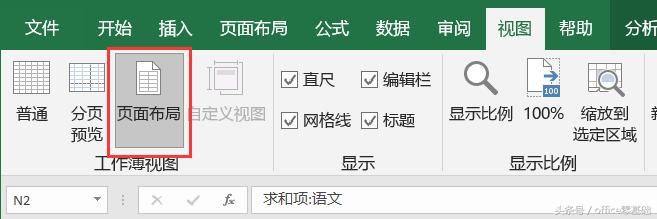
頁面布局按鈕
這時候就進(jìn)入了頁面布局視圖,在這個模式下能分頁顯示各個頁面的內(nèi)容,這時候再單擊【頁面布局】組中的【紙張大小】按鈕:
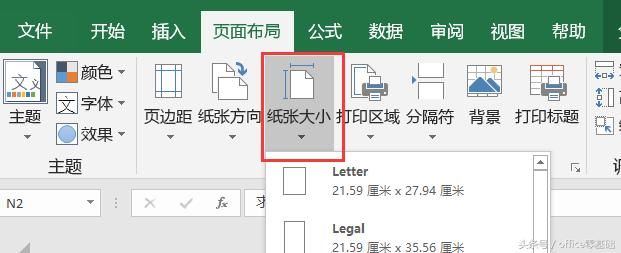
紙張大小按鈕
在彈出的下拉菜單中選擇【A4】:
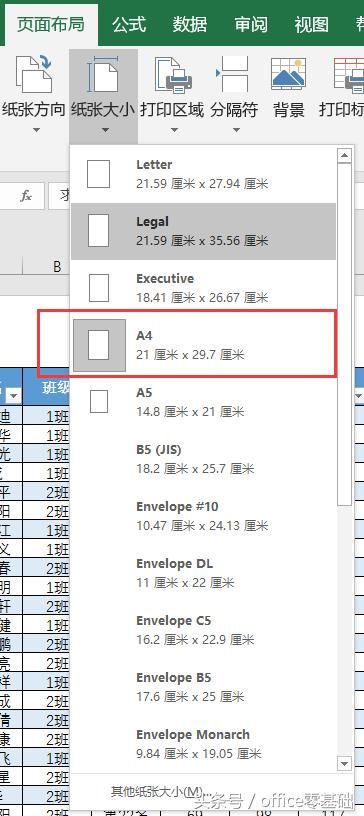
選擇A4大小
[!--empirenews.page--]
這時候紙張大小就被設(shè)置為【A4】了,這時候再單擊【頁面設(shè)置】組中的【紙張方向】按鈕,在彈出的下拉列表中選擇【縱向】:
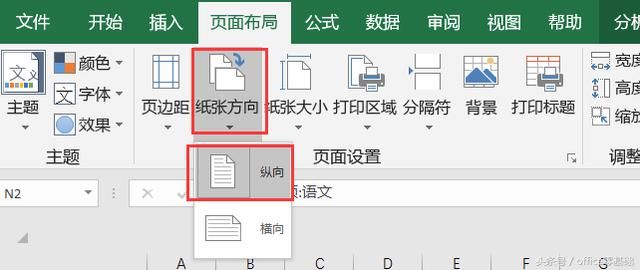
設(shè)置紙張縱向
這時候我們就能在分頁視圖的預(yù)覽下看到,頁面被設(shè)置成【A4】縱向的效果了:
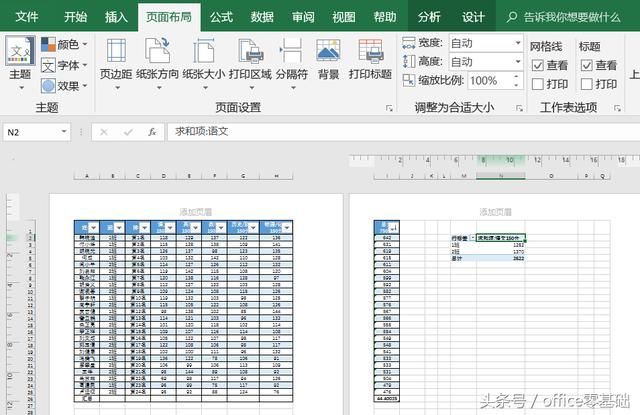
A4縱向打印預(yù)覽
二、設(shè)置頁邊距;
從上面那張圖里我們可以看到,工作表中的最后一列被分配到了下一頁,沒有被完整地分配到一頁,出現(xiàn)這樣的現(xiàn)象,原因就是頁面布局的空間不夠用了。
在打印的時候,打印頁面都有著距離紙張上、下、左、右邊界距離設(shè)定,如果打印預(yù)設(shè)空間不滿足我們的打印需求,可以通過設(shè)置頁邊距來實現(xiàn)空間擴大。
如這張我們剛剛設(shè)置過紙張和方向的表:
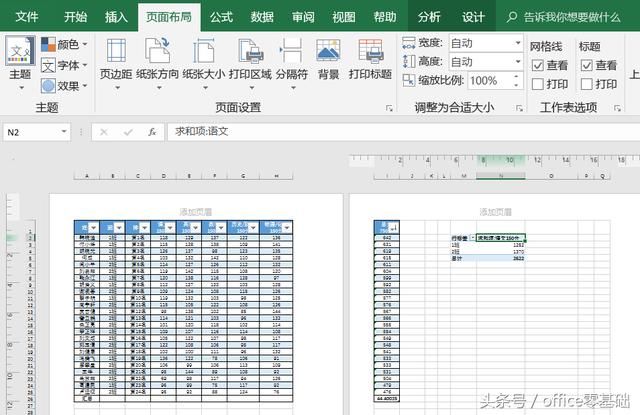
A4縱向打印預(yù)覽
要把最后一列移動到打印頁第一頁完整打印,只要單擊【頁面布局】選項卡【頁面設(shè)置】組中的【頁邊距】按鈕,在彈出的下拉列表中選擇【窄】:
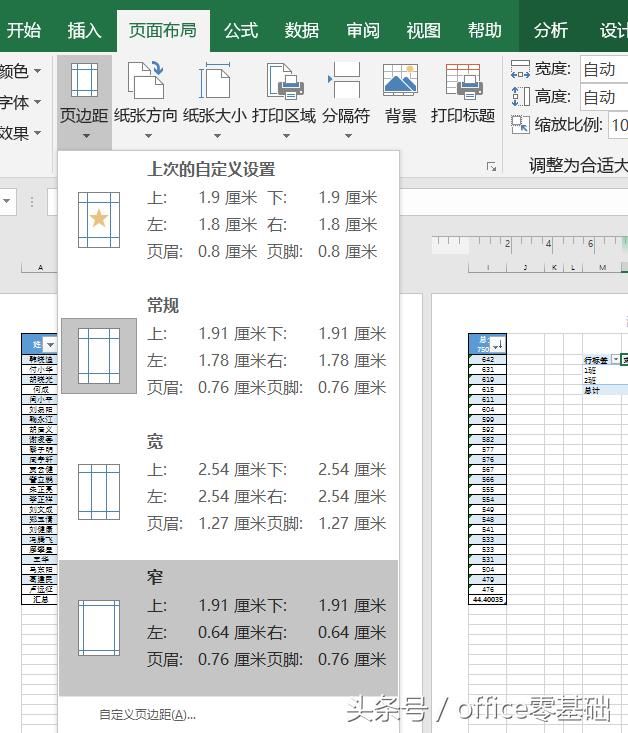
頁邊距【窄】
這時候,工作表就可以把最后一列包含進(jìn)第一頁了:
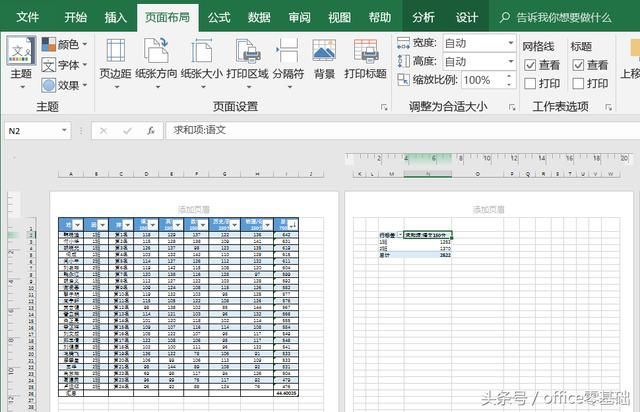
完整打印
[!--empirenews.page--]
這個只適用于小范圍的溢出邊界,大范圍的溢出邊界還需要其他的設(shè)置和操作;
有時候,打印出的表格需要裝訂,這時候常常會將裝訂線所在邊的距離設(shè)置地比其他邊距要大。下面我們就講講怎樣設(shè)置讓文件或表格更加統(tǒng)一和美觀:
單擊【頁面布局】選項卡【頁面設(shè)置】組中的【頁邊距】按鈕,選擇【自定義邊距】:
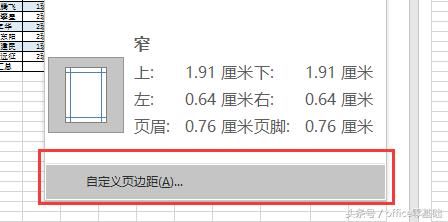
自定義頁邊距
在打開的【頁面設(shè)置】對話框中,分別在【左】、【右】文本框中設(shè)置邊距,選中【居中方式】欄中的【水平】和【垂直】復(fù)選框,單擊【確定】:
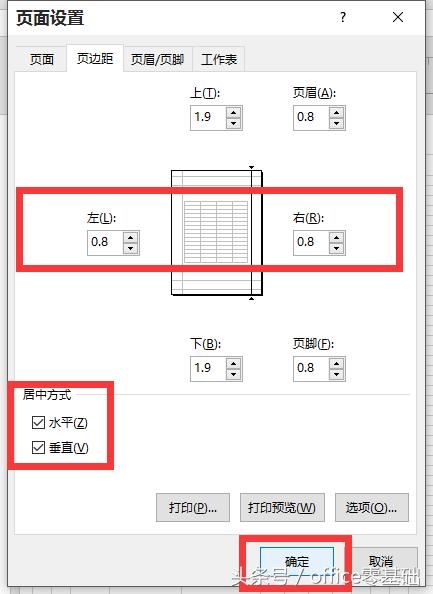
頁邊距設(shè)置
這時候在【文件】菜單的【打印】命令中可以預(yù)覽設(shè)置的打印效果,單擊預(yù)覽效果右下角的【顯示邊距】就可以在預(yù)覽界面的紙張邊距位置顯示出兩條縱虛線和四條橫虛線:

預(yù)覽效果
好了,今天的課就到這里,不知道大家有沒有學(xué)到東西呢?我們下節(jié)課講【頁眉和頁腳】,回見!
輕松一刻
我們藥廠最近來了一位新的質(zhì)量總監(jiān),要求廠里所有人都必須學(xué)習(xí)并考試藥品質(zhì)量管理條例。
考試的時候,我旁邊的食堂大媽說,“小伙子,讓我抄抄。”
我為難的說,“阿姨,被經(jīng)理看見了要罰款的。”
食堂大媽:“讓我抄,以后你打飯我手不抖。”
我:“阿姨,我寫完了咱倆把卷子換一下,我在答一遍,您寫字多累啊。”








 蘇公網(wǎng)安備32032202000432
蘇公網(wǎng)安備32032202000432